Fire TV Stick'e Kodi Nasıl Kurulur
Yayınlanan: 2022-01-15Kodi, çeşitli cihazlarınızda multimedya içeriğinin keyfini çıkarmanın mükemmel bir yoludur. Amazon Fire TV Stick kullanıyorsanız, Kodi'yi Stick'inize yükleyebilir ve Stick bağlantılı TV'nizde birçok filme ve müziğe erişebilirsiniz.
Ne yazık ki, Kodi resmi Amazon Appstore'da mevcut değildir; bu, uygulamayı Stick'inizde çalıştırmak ve çalıştırmak için geçici çözümlerden birini kullanmanız gerektiği anlamına gelir.
Neyse ki, Kodi'yi bir Fire TV Stick'e kurmanın birden fazla yolu var ve size bu yöntemleri göstereceğiz.

Kodi'yi Çubuğun Kendisini Kullanarak Fire TV Stick'e Kurun
Kodi'yi bir Fire TV Stick'e kurmanın bir yolu, Kodi'yi indirmek ve kurmak için Stick'te bir indirme yöneticisi kullanmaktır. Bu yöntemde, Stick'inizde yandan yüklemeyi etkinleştirir, Downloader uygulamasını indirir ve ardından Kodi'yi yüklemek için Downloader'ı kullanırsınız.
Fire TV Stick'te Yan Yüklemeyi Etkinleştir
Amazon Fire TV Stick, varsayılan olarak resmi Appstore dışından uygulama yüklemenize izin vermez. Ancak, yandan yüklemeyi etkinleştirmek için Çubuğunuzda bir seçeneği etkinleştirebilirsiniz.
- Fire TV Stick'inizde Ayarlar > Fire TV'm > Geliştirici Seçenekleri'ne gidin.
- Bilinmeyen Kaynaklardan Uygulamalar yazan seçeneği etkinleştirin.
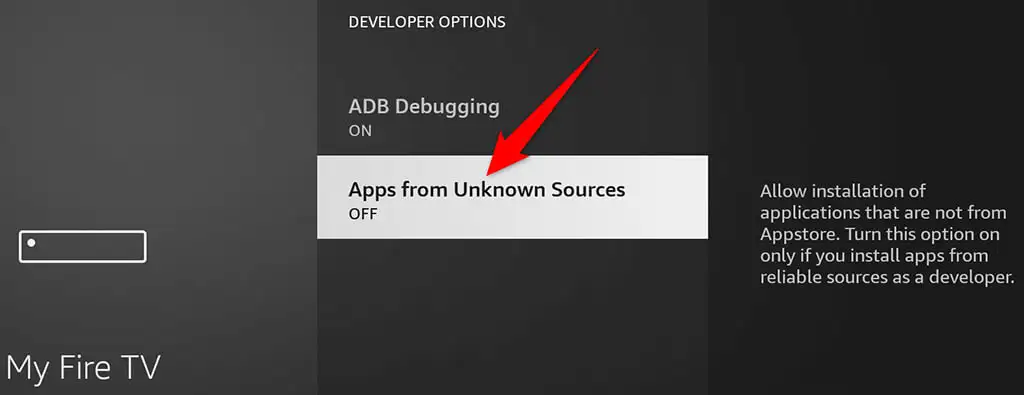
- Seçeneği etkinleştirmek için görüntülenen istemde Aç'ı seçin.
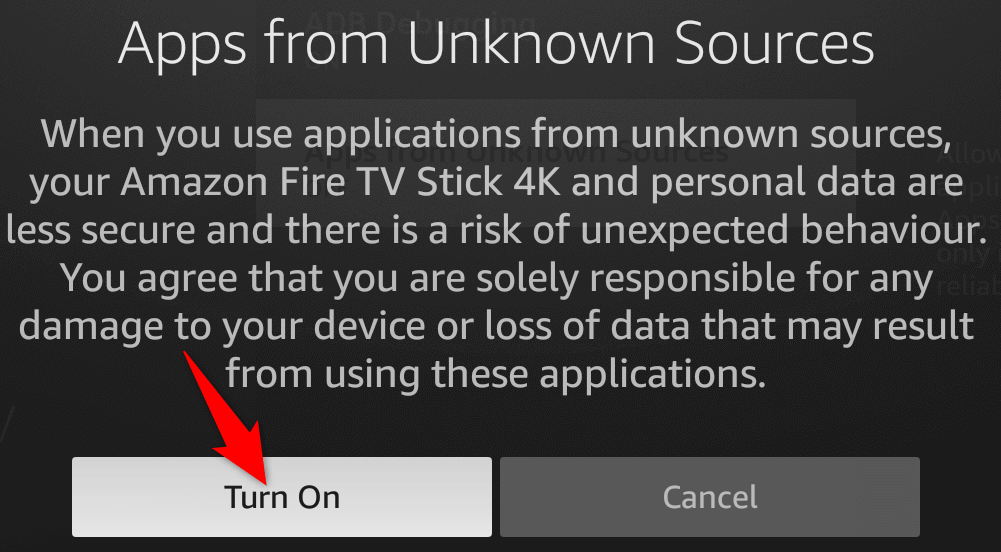
İndirici Uygulamasını Alın
Kodi'nin APK dosyasını Fire TV Stick'inize indirmek için Downloader uygulamasına ihtiyacınız olacak ve ardından Stick'e kuracaksınız. Downloader, Amazon Appstore'dan indirebileceğiniz ücretsiz bir uygulamadır.
- Fire TV Stick'inizde Amazon Appstore'u açın.
- Appstore'da Tüm Kategoriler > Yardımcı Programlara erişin.
- Ekranınızdaki uygulamalar listesinden İndirici'yi seçin.
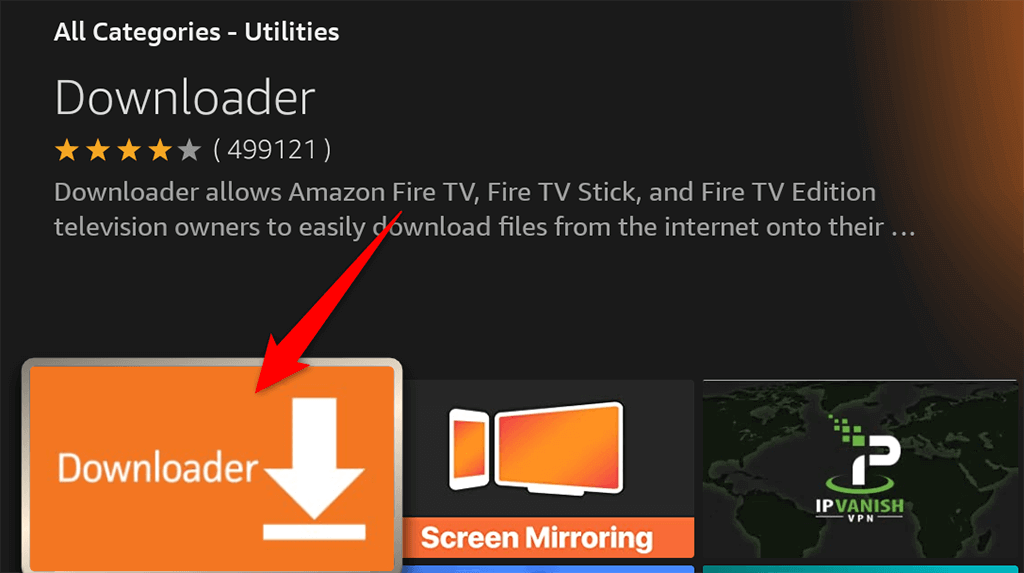
- Fire TV Stick'inize ücretsiz Downloader uygulamasını indirip yüklemek için Al'ı seçin.
Fire TV Stick için Kodi Uygulamasını yükleyin
Şimdi Kodi'yi indirmek için Downloader'ı kullanalım ve ardından bu uygulamayı Fire TV Stick'inize yükleyelim.
- Fire TV Stick'inizde Downloader uygulamasını başlatın.
- Bir URL girin veya Arama Terimi alanını seçin ve şu URL'yi yazın: kodi.tv/download . Ardından, Git düğmesini seçin.
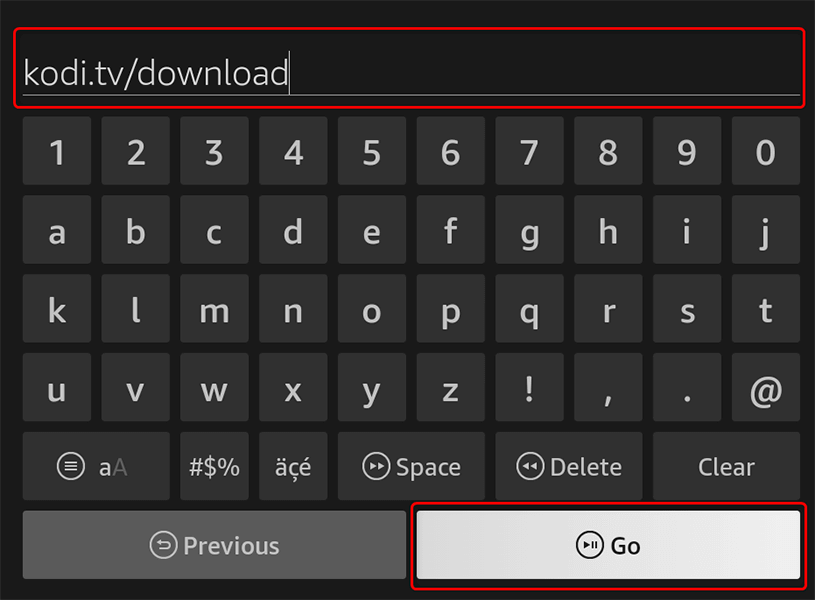
- Açılan Kodi sitesinde Android'i seçin. Ardından, Kodi uygulamasının ARMV7A (32BIT) sürümünü seçin. İndirici, Kodi uygulamasını indirmeye başlayacaktır.
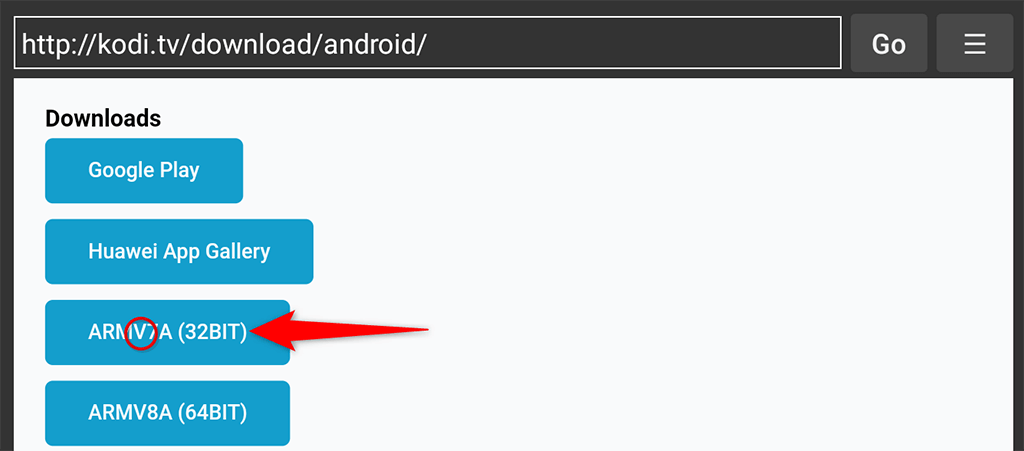
- Uygulama indirildiğinde Yükle'yi ve ardından Yükle'yi seçin.
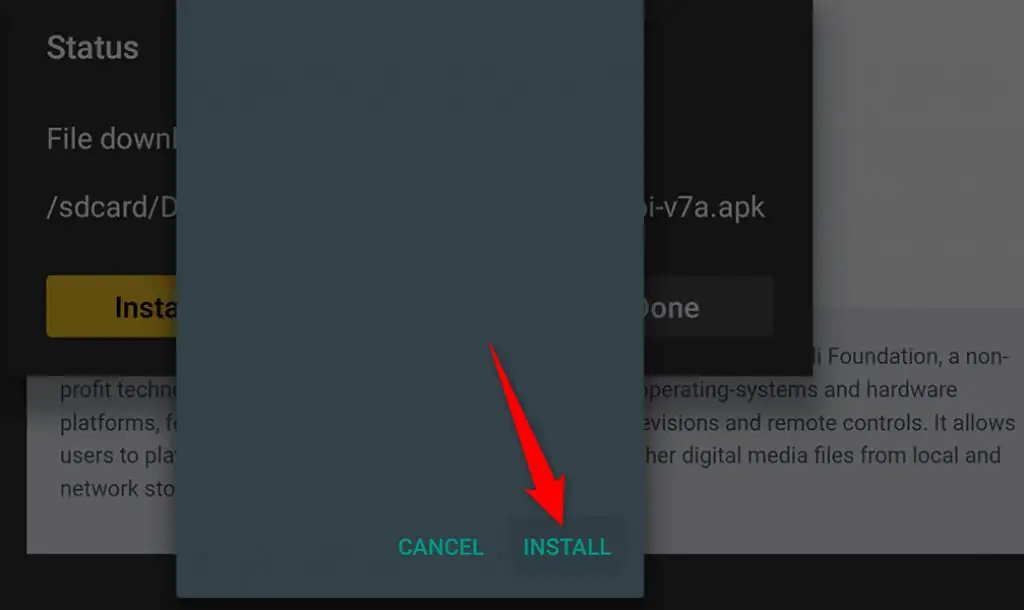
- Kodi şimdi yüklendi. Yeni yüklenen uygulamayı başlatmak için ekranınızda Aç'ı seçin.
Daha sonra Kodi'ye Stick'inizin uygulama kitaplığından erişebilirsiniz.
Android Telefon Kullanarak Kodi'yi Fire TV Stick'e yükleyin
Kodi'yi bir Fire TV Stick'e almanın başka bir yolu da bir Android telefon kullanmaktır. Bu yöntemde, telefonunuza Kodi'yi indirir ve ardından Kodi'yi Stick'inize göndermek için ücretsiz bir uygulama kullanırsınız.
Bu prosedür Wi-Fi bağlantınız üzerinden gerçekleştirilir, böylece herhangi bir kabloya ihtiyacınız olmaz.
Fire TV Stick'in IP Adresini Bulun
Android telefonunuzdan Stick'inizle bağlantı kurmak için Fire TV Stick'inizin IP adresine ihtiyacınız olacak. Bu IP'yi nasıl bulacağınız aşağıda açıklanmıştır:
- Fire TV Stick'inizde Ayarlar > Fire TV'm > Hakkında > Ağ'a gidin.
- Fire TV Stick'inizin IP adresini, ekranınızın sağındaki IP Adresi başlığının altında göreceksiniz. Aşağıdaki bölümlerde ihtiyaç duyacağınız için bu IP adresini not edin.
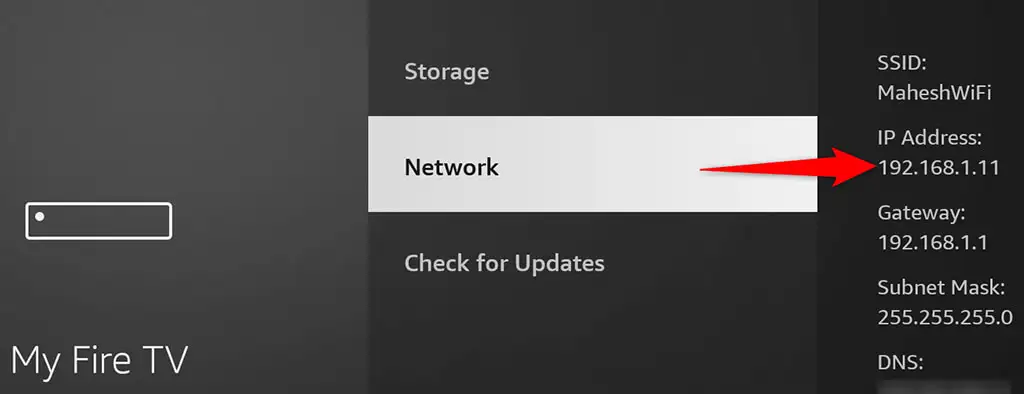
Android'de Kodi'yi indirin
Kodi uygulamasını Android telefonunuza indirmenin zamanı geldi. Uygulamayı Stick'inize eklemek için telefonunuza yüklemeniz gerekmez.
- Android telefonunuzda bir web tarayıcısı açın ve Kodi'nin indirme sayfasına gidin.
- Kodi'yi telefonunuza indirmek için Android'i ve ardından ARMV7A'yı (32BIT) seçin.
- Kodi APK dosyasını telefonunuzdaki bir klasöre kaydedin. İndirilen bu dosyayı açmanız gerekmez.
Kodi'yi Fire TV Stick'e itin
Apps2Fire adlı ücretsiz bir uygulamayı kullanarak artık Kodi'nin APK dosyasını telefonunuzdan Fire TV Stick'inize aktaracaksınız.

- Android telefonunuzda Google Play Store'u açın ve Apps2Fire'ı arayın .
- Telefonunuza ücretsiz Apps2Fire uygulamasını indirin ve yükleyin. Ardından, uygulamayı başlatın.
- Uygulamadaki Kurulum sekmesine erişin, Fire TV Stick'inizin IP adresini girin ve Kaydet'e dokunun. Bu, uygulamayı Fire TV Stick'inize bağlayacaktır.
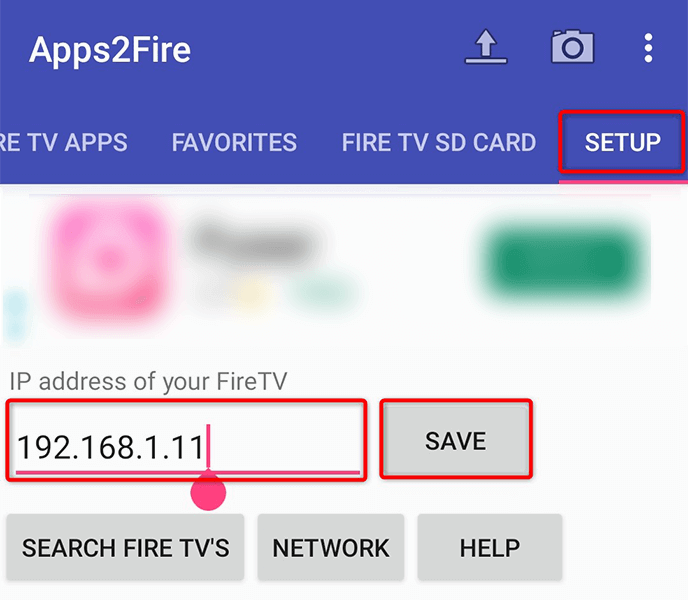
- Uygulamanın sağ üst köşesindeki yukarı ok simgesine dokunun.
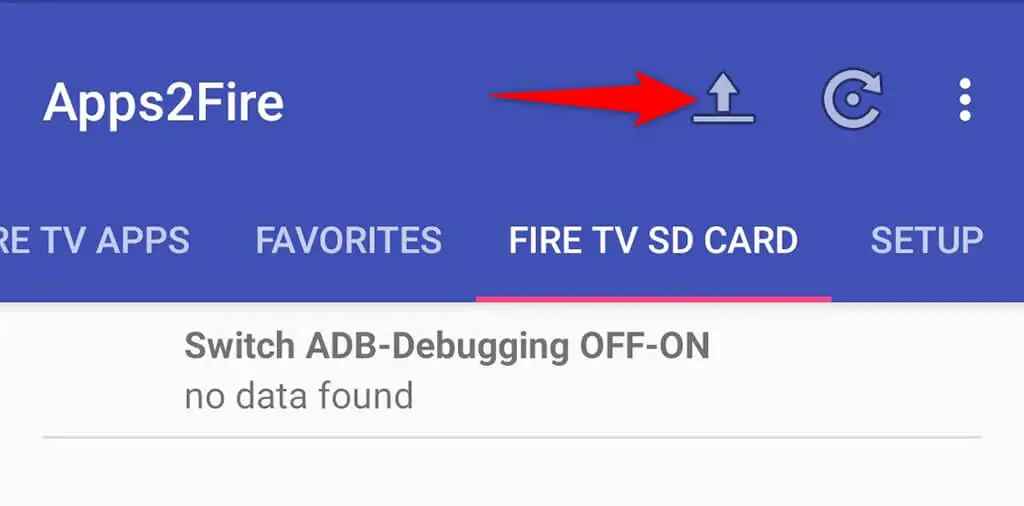
- Kodi APK dosyasını indirdiğiniz klasöre gidin ve o dosyayı seçin.
- App2Fire, Kodi'yi Fire TV Stick'inize yükleyecektir.
Bir Bilgisayar Kullanarak Kodi'yi Fire TV Stick'e yükleyin
Kodi'yi Fire TV Stick'inize yüklemek üzere Windows, Mac veya Linux bilgisayarınızı kullanmak için önce ADB'yi bilgisayarınıza indirmeniz gerekir. Ardından, Kodi'yi Stick'inize kurmak için bir ADB komutu kullanacaksınız.
Yine, bu yöntem Wi-Fi ağınızı kullanır, böylece herhangi bir kabloya ihtiyacınız olmaz.
Fire TV Stick'te USB Hata Ayıklamayı Etkinleştir
ADB'nin Fire TV Stick'inizle çalışmasına izin vermek için, Stick'inizde ADB hata ayıklamasını aşağıdaki gibi açmanız gerekir.
- Fire TV Stick'inizde Ayarlar > Fire TV'm > Geliştirici Seçenekleri'ne gidin.
- ADB Hata Ayıklama yazan seçeneği açın.
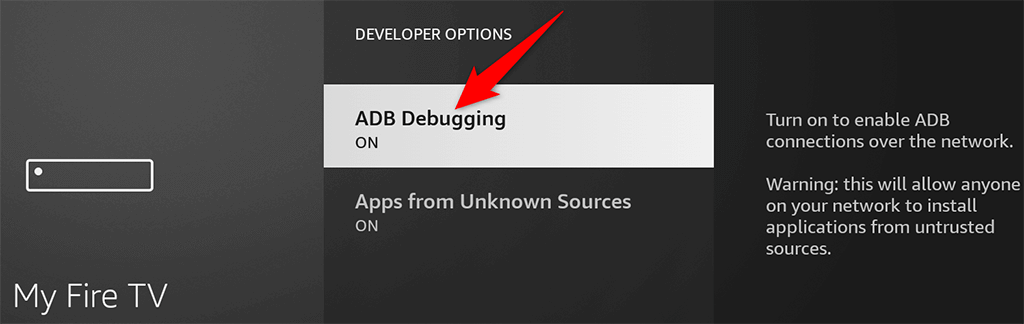
- Bir ekran geri gidin, Hakkında > Ağ öğesini seçin ve ekranınızın sağındaki IP Adresini not edin.
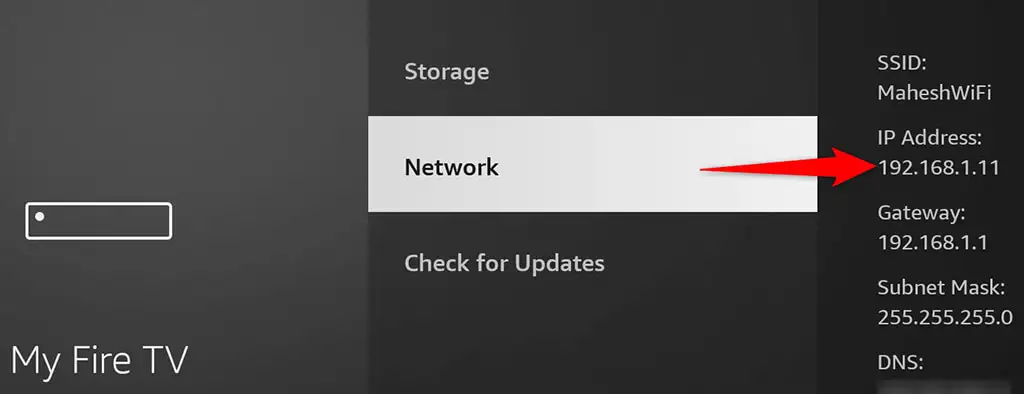
ADB ve Kodi'yi Bilgisayara İndirin
Sıradaki, ADB ve Kodi'yi bilgisayarınıza indiriyor. Bu adımları Windows, Mac ve Linux bilgisayarlarda gerçekleştirebilirsiniz. Gösteri için Windows kullanacağız.
- ADB indirme sitesini açın ve araç setini bilgisayarınıza indirin. Ardından, indirilen arşivin içeriğini bilgisayarınızdaki bir klasöre çıkarın.
- Kodi sitesini başlatın ve Kodi'nin APK'sını bilgisayarınıza indirmek için Android > ARMV7A (32BIT) öğesini seçin. Bu APK dosyasını ADB klasörüne taşıyın.
- ADB klasörünü açın, boş herhangi bir yere sağ tıklayın ve Windows Terminalinde Aç'ı seçin.
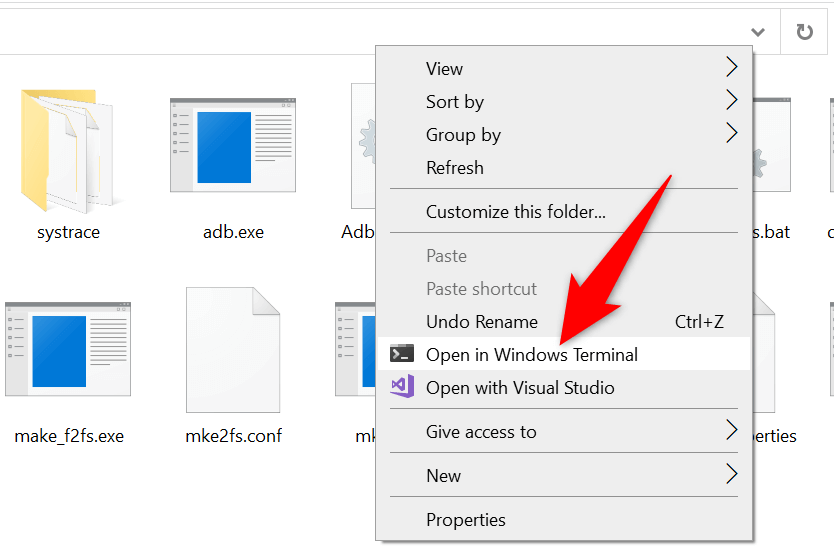
- Windows Terminal'in Komut İstemi sekmesine aşağıdaki komutu yazın ve Enter'a basın: adb connect IP . Bu komuttaki IP'yi Fire TV Stick'inizin gerçek IP adresiyle değiştirin.
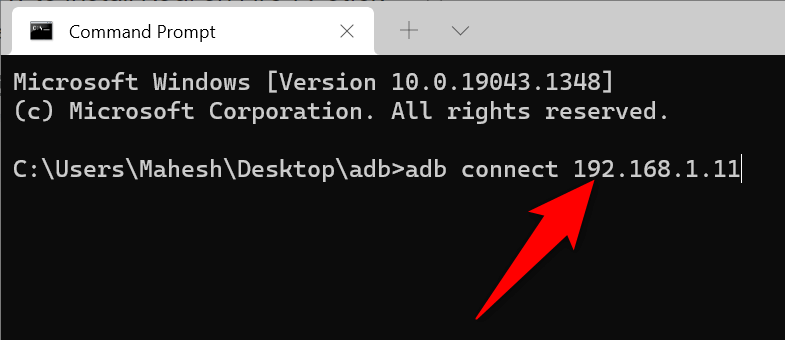
- Bilgisayarınız artık Fire TV Stick'inize bağlanmıştır. Aşağıdaki komutu çalıştırarak Kodi uygulamasını yükleyin: adb install Kodi.apk . Kodi.apk'yi indirdiğiniz Kodi uygulamasının gerçek adıyla değiştirin.
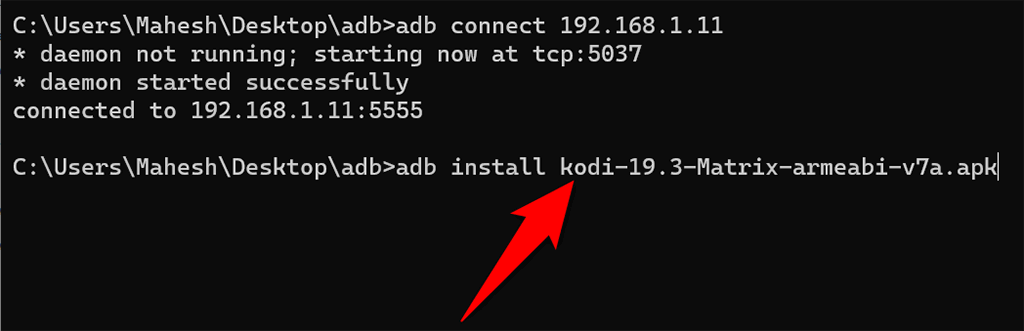
- ADB, Kodi'yi Fire TV Stick'inize kuracaktır.
Kodi'yi Fire TV Stick'ten kaldırın
Kodi ile iyi vakit geçirdiyseniz ve uygulamaya artık Fire TV Stick'inizde ihtiyacınız yoksa, uygulamayı şu şekilde kaldırabilirsiniz:
- Fire TV Stick uzaktan kumandanızdaki Ana Sayfa düğmesini basılı tutun.
- Uygulama kitaplığınızı görüntülemek için Uygulamalar'ı seçin.
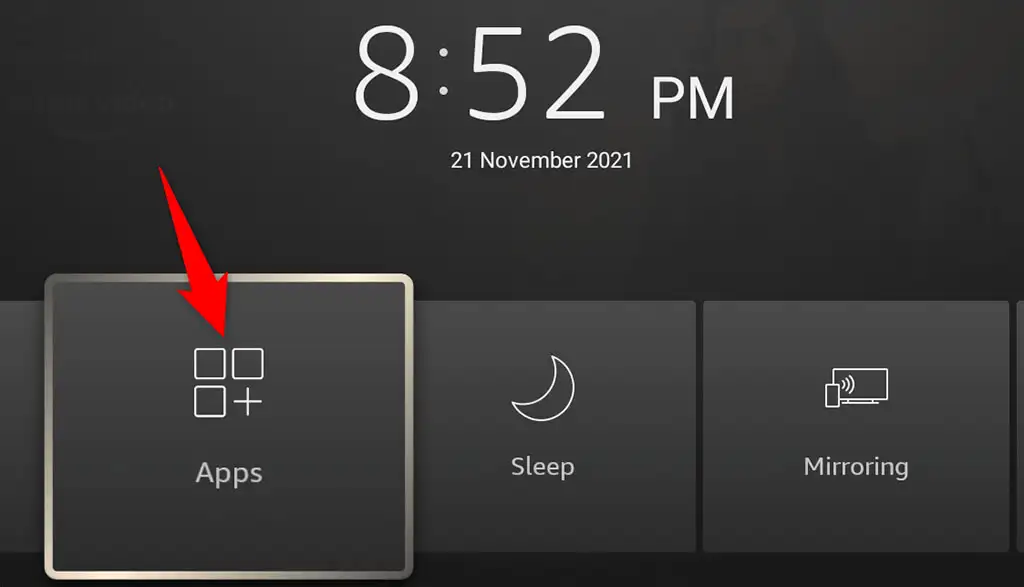
- Listede Kodi'yi vurgulayın ve Fire TV Stick uzaktan kumandanızdaki Menü düğmesine basın. Bu, üzerinde üç yatay çizgi bulunan düğmedir.
- Açılan menüden Kaldır'ı seçin.
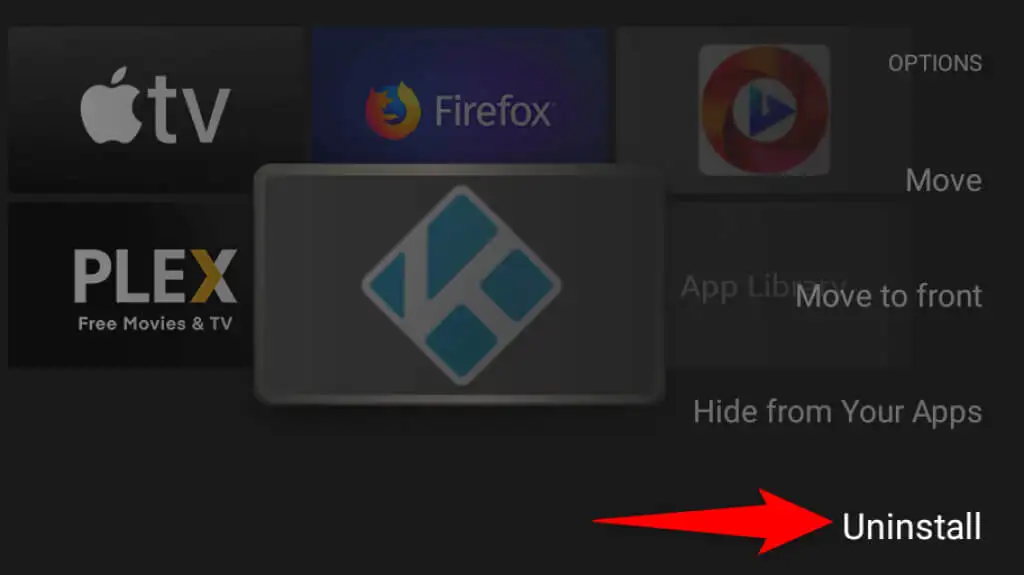
- Görüntülenen istemde Kaldır'ı seçin.
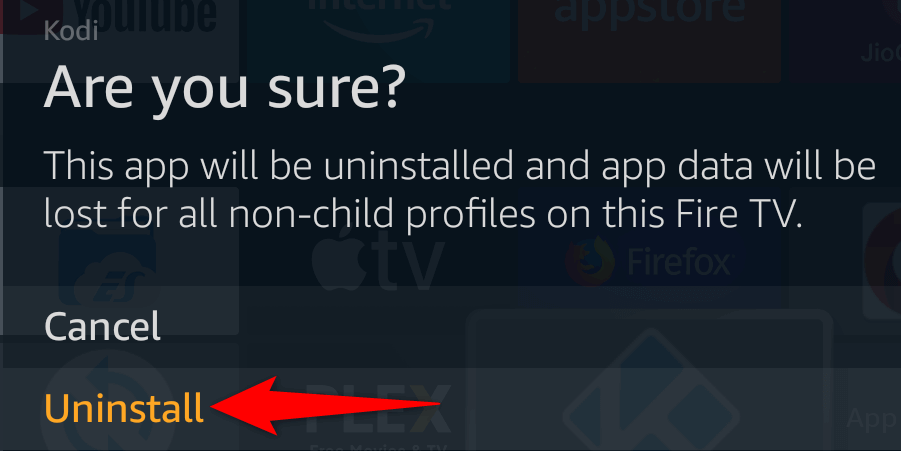
Kodi artık Fire TV Stick'inizde kaldırılmıştır.
Kodi'yi Fire TV Çubuğuna Almanın Çeşitli Yolları
Kodi, resmi Amazon Appstore'da mevcut değildir, ancak bu, bu harika uygulamayı cihazınızda kullanmanıza engel olmamalıdır. Yukarıda özetlenen yöntemlerden birini kullanarak Kodi uygulamasını Stick'inize hızlı ve kolay bir şekilde yükleyebilir ve eğlence yolculuğunuza başlayabilirsiniz. Zevk almak!
